சாளரம் 10 இல் ஒரு ZIP கோப்பை கடவுச்சொல் பாதுகாப்பது எப்படி [விரிவான வழிகாட்டிகள்]
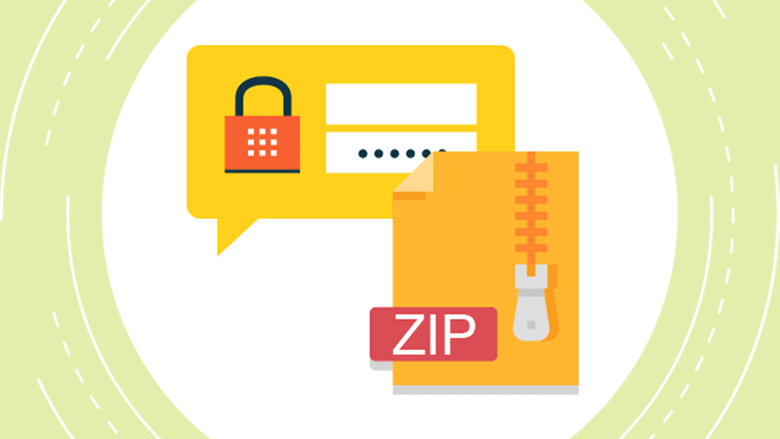
ZIP கோப்பை ஏன் குறியாக்கம் செய்ய வேண்டும்?
ZIP (.zip கோப்பு நீட்டிப்புடன்) என்பது ஒரு காப்பக வடிவமாகும், இது சாதன இடத்தை சேமிக்க, கோப்பு நிர்வாகத்தை எளிதாக்க அல்லது பரிமாற்ற செயல்முறையை எளிதாக்க பல்வேறு டிஜிட்டல் கோப்புகளை பேக் மற்றும் சுருக்க பயன்படுகிறது. பொதுவாக நாம் ஒரு ZIP கோப்பை குறியாக்கம் செய்ய வேண்டிய இரண்டு சூழ்நிலைகள் உள்ளன.
நம்பர் ஒன்று சில தனிப்பட்ட கோப்புகளை பொது கணினியில் சேமிப்பது. இது அலுவலகத்தில் உள்ள பிசியாக இருக்கலாம் அல்லது மற்ற குடும்ப உறுப்பினர்கள் அணுகக்கூடிய வீட்டுக் கணினியாக இருக்கலாம், மற்றவர்கள் கோப்புகளைத் திறப்பதையோ அல்லது கவனக்குறைவாக மாற்றங்களைச் செய்வதையோ நீங்கள் விரும்பவில்லை. இந்த சூழ்நிலையில், பாதுகாப்பற்ற அசல் கோப்புகள் மற்றும் கோப்புறைகளை கடவுச்சொல் பாதுகாக்கப்பட்ட ZIP இல் தொகுத்த பிறகு அவற்றை நீக்க நினைவில் கொள்ளுங்கள்.
எண் இரண்டு சில கோப்புகளை நோக்கம் கொண்டவர்களுக்கு மட்டுமே அனுப்புகிறது. இந்தச் சூழ்நிலையில், பாதுகாப்பை அதிகரிக்க, ஜிப் காப்பகத்தையும் அதன் கடவுச்சொல்லையும் வெவ்வேறு தளங்களில் அனுப்புவது நல்லது, அதாவது பயன்பாட்டிலிருந்து வங்கி அறிக்கையை அச்சிட்டால், வங்கி உங்களுக்கு மின்னஞ்சல் மூலம் மறைகுறியாக்கப்பட்ட தொகுப்பை அனுப்பலாம், ஆனால் கடவுச்சொல் அப்படியே இருக்கும். அதன் பயன்பாட்டில். ஒரே மேடையில் காப்பகம் மற்றும் கடவுச்சொல் இரண்டையும் பெற முடியாது.
கடவுச்சொல் பாதுகாக்கப்பட்ட ZIP காப்பகத்தில் ஆவணத்தை விடுவது இல்லை ஆவணத்தையும் பாதுகாக்க வேண்டும். கோப்பு ஒரு சாதாரண பகுதியில் இருக்கும் மற்றும் கடவுச்சொல்லை உள்ளிடாமல் அணுக முடியும்.
அடுத்து, நான் உங்களுக்குக் காட்டுகிறேன் அனைத்து Windows 10 கணினிகளிலும் ஒரு ZIP கோப்பை கடவுச்சொல் பாதுகாப்பது எப்படி இந்த இரண்டு அதிகமாகப் பயன்படுத்தப்படும் காப்பகப் பிரித்தெடுக்கும் நிரல்களுடன்: WinRAR மற்றும் 7-ஜிப் .
Windows 10 Professional, Windows 10 Enterprise மற்றும் Windows 10 கல்வியைப் பயன்படுத்துபவர்களுக்கு, உங்கள் ZIP தொகுப்புகளைப் பாதுகாக்க என்க்ரிப்டிங் கோப்பு முறைமையையும் பயன்படுத்தலாம். இந்த முறை கோப்பு பரிமாற்றத்திற்கு ஏற்றது அல்ல, ஆனால் உங்கள் கணினியில் பல பயனர் கணக்குகள் இருந்தால், நீங்கள் மட்டுமே நிர்வாகி கணக்கை அணுக முடியும்.
WinRAR உடன் ஒரு ZIP கோப்பில் கடவுச்சொல்லை வைப்பது எப்படி
வின்ஆர்ஏஆர் அதன் வரலாற்றை ஏப்ரல் 1995-ல் பதிவு செய்கிறது. இப்போது அது மிகவும் பிரபலமான கோப்பு காப்பகமாக உள்ளது.
அவர்களின் அதிகாரப்பூர்வ இணையதளத்தில் இருந்து நிரலைப் பதிவிறக்கம் செய்யும்போது, "வாங்கு" பொத்தானுடன் "பதிவிறக்கு" பொத்தானைக் காணலாம். தனிப்பட்ட பயனர்களுக்கு, நீங்கள் அதை ஃப்ரீவேராகப் பார்க்கலாம். சோதனை மற்றும் கட்டண பதிப்புகளுக்கு இடையிலான வேறுபாடுகள்? இரண்டு மட்டுமே. உங்கள் சோதனை காலாவதியாகும் மற்றும் மக்கள் அரிதாகவே பயன்படுத்தும் லாக்கிங் செயல்பாடு பற்றிய நாக் செய்தி. பேசுவதற்கு, அதை வாங்க தேவையில்லை.
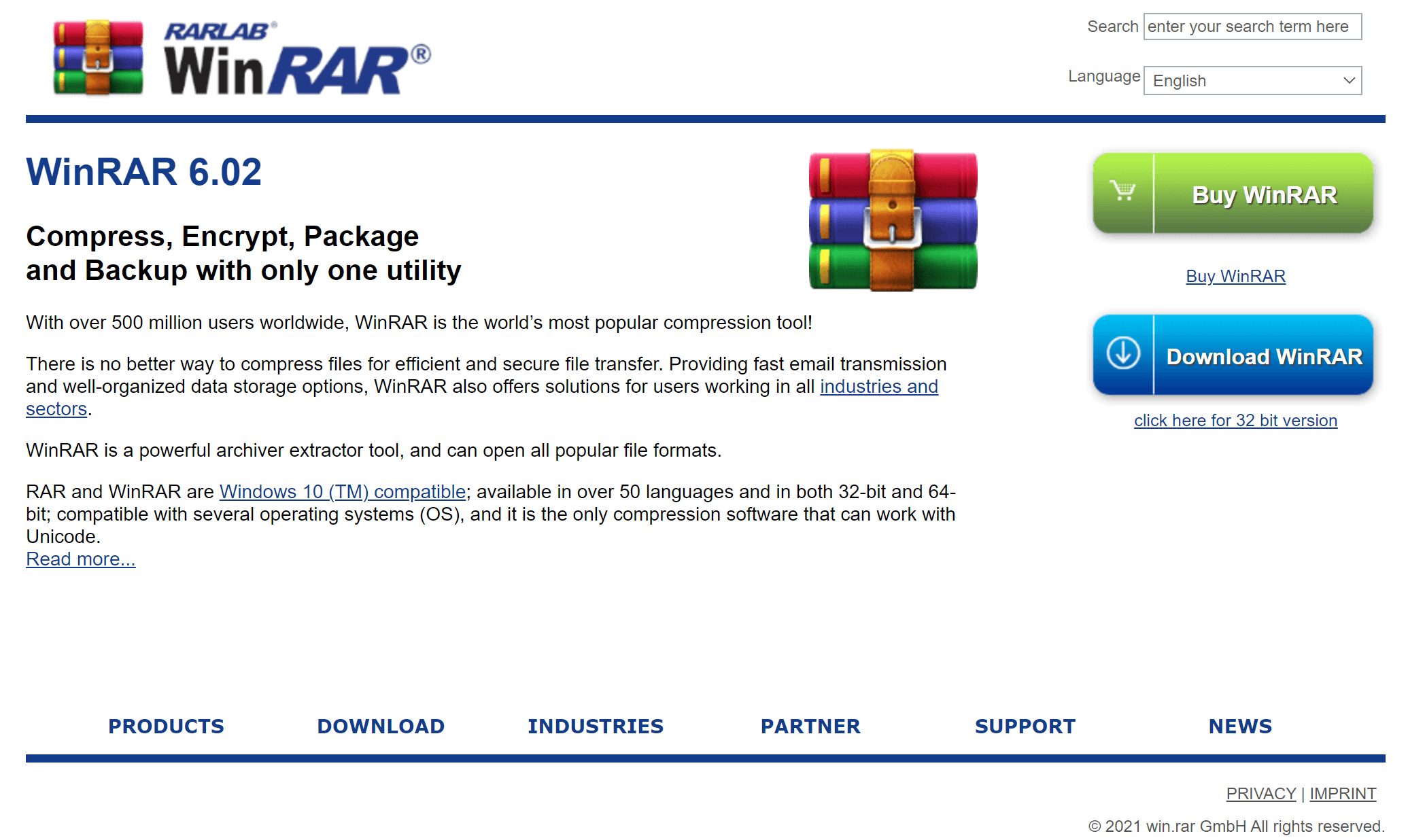
உங்கள் விண்டோஸ் சிஸ்டத்தில் ஒரு ZIP கோப்பை கடவுச்சொல்லைப் பாதுகாக்க WinRAR ஐ எவ்வாறு பயன்படுத்துவது என்பது இங்கே.
படி 1. "காப்பகத்தில் சேர்" என்பதைத் தேர்ந்தெடுக்கவும்
கோப்புறை அல்லது கோப்புகளை வலது கிளிக் செய்து, முன்புறத்தில் WinRAR ஐகானுடன் "காப்பகத்தில் சேர்" என்பதைக் கிளிக் செய்யவும்.

* உங்கள் கணினியில் ஏற்கனவே ஒரு பாதுகாப்பற்ற ZIP கோப்பு சேமிக்கப்பட்டிருந்தால், அதை காப்பகத்தில் சேர்ப்பதற்கு முன், அதை ஒரு கோப்புறையில் பிரித்தெடுக்க வேண்டும்.
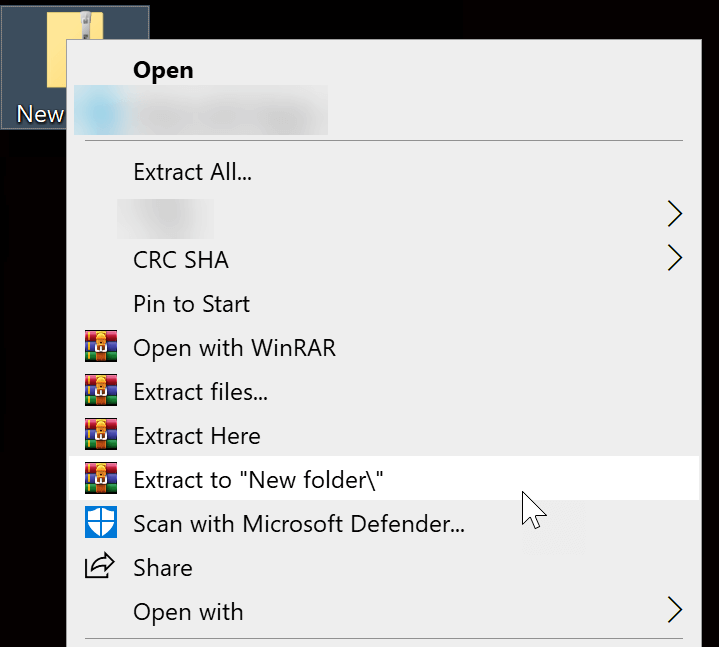
படி 2. "காப்பக வடிவத்தை" ZIP ஆக அமைத்து, "கடவுச்சொல்லை அமை" என்பதைக் கிளிக் செய்யவும்
தொகுப்பை RAR ஆக சேமிப்பதே இயல்புநிலை விருப்பமாகும். ஆனால் நாம் விரும்புவது ZIP கோப்பு என்பதால், "காப்பக வடிவத்தை" ZIP ஆக மாற்ற வேண்டும். பின்னர் "கடவுச்சொல்லை அமை" என்பதைக் கிளிக் செய்யவும்.
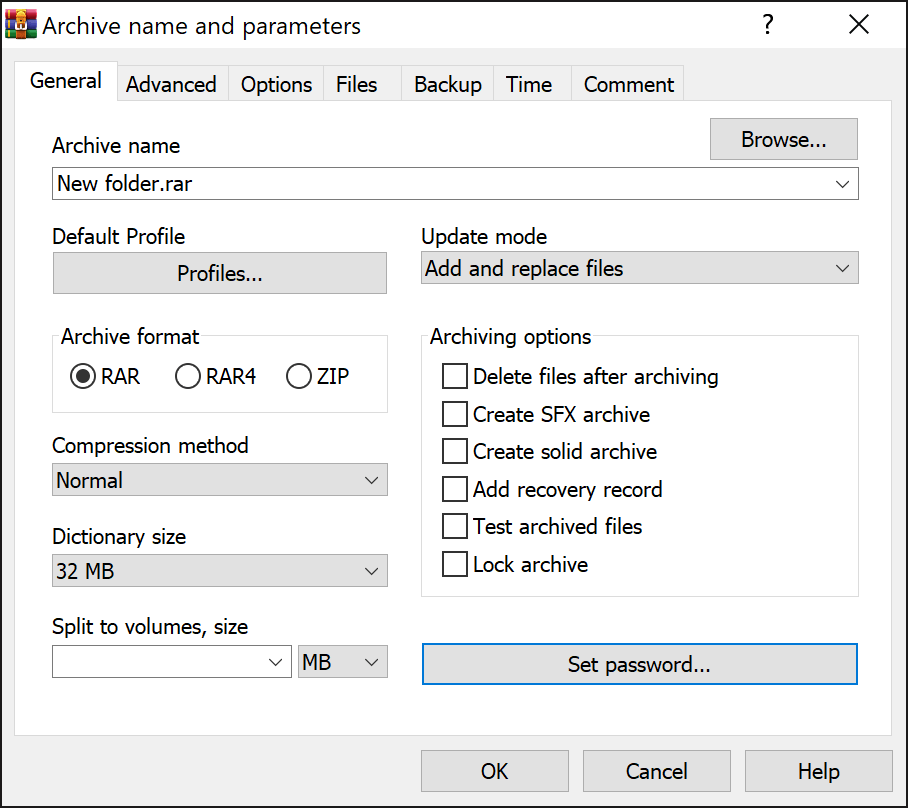
படி 3. ZIP ஐப் பாதுகாக்க கடவுச்சொல்லை உள்ளிடவும்
கடவுச்சொல்லை உள்ளிட்டு, கடவுச்சொல்லை மீண்டும் உள்ளிடவும், பின்னர் உறுதிப்படுத்த "சரி" என்பதை இரண்டு முறை அழுத்தவும். .zip நீட்டிப்புடன் சுருக்கப்பட்ட (ஜிப் செய்யப்பட்ட) கோப்புறை கோப்பு உருவாக்கப்படும்.
முன்னிருப்பாக ஒரு ZIP கோப்பைப் பாதுகாக்க WinRAR AES-256 CTR பயன்முறையைப் பயன்படுத்துகிறது என்பதை நினைவில் கொள்ளவும். இது மேம்படுத்தப்பட்ட என்க்ரிப்ஷன் அல்காரிதம் ஆனால் இது சில பழைய எக்ஸ்ட்ராக்டர்களுடன் இணங்காமல் இருக்கலாம். இதைப் பற்றி நீங்கள் அக்கறை கொண்டிருந்தால், பலவீனமான ஆனால் வலுவான இணக்கமான என்க்ரிப்ஷன் முறையைத் தேர்வுசெய்ய “ZIP மரபுக் குறியாக்கம்” தேர்வுப்பெட்டியைச் சரிபார்க்கலாம்.
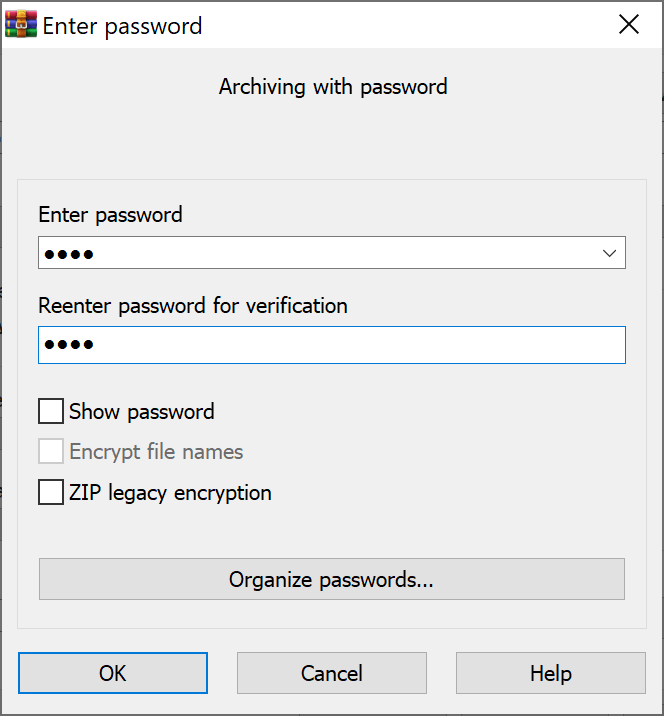
7-ஜிப் முதல் கடவுச்சொல்லைப் பயன்படுத்துவது எப்படி ஒரு ZIP கோப்பை இலவசமாகப் பாதுகாப்பது
7-ஜிப் என்பது ஃபைல் எக்ஸ்ட்ராக்டர் மென்பொருளாகும், நான் ஒவ்வொரு முறையும் புதிய பிசியைப் பெறுவேன். அதன் இலவச ஓப்பன் சோர்ஸ், சுத்தமான, சக்திவாய்ந்த மற்றும் பாதுகாப்பிற்கு நன்றி, இது சிறந்த இலவச WinRAR மாற்றாக மாறுகிறது.
7-ஜிப் மூலம் ஒரு ZIP கோப்பு அல்லது கோப்புறை(களை) கடவுச்சொல்லைப் பாதுகாக்க கீழே உள்ள படிகளைப் பின்பற்றவும்,
படி 1. உங்கள் விண்டோ 10 கணினியில் 7-ஜிப்பைப் பதிவிறக்கி நிறுவவும்
7-ஜிப்பின் அதிகாரப்பூர்வ பதிவிறக்கப் பக்கத்திற்குச் செல்லவும். பீட்டா பதிப்பிற்குப் பதிலாக நிலையான பதிப்பைப் பதிவிறக்குமாறு பரிந்துரைக்கிறோம்.
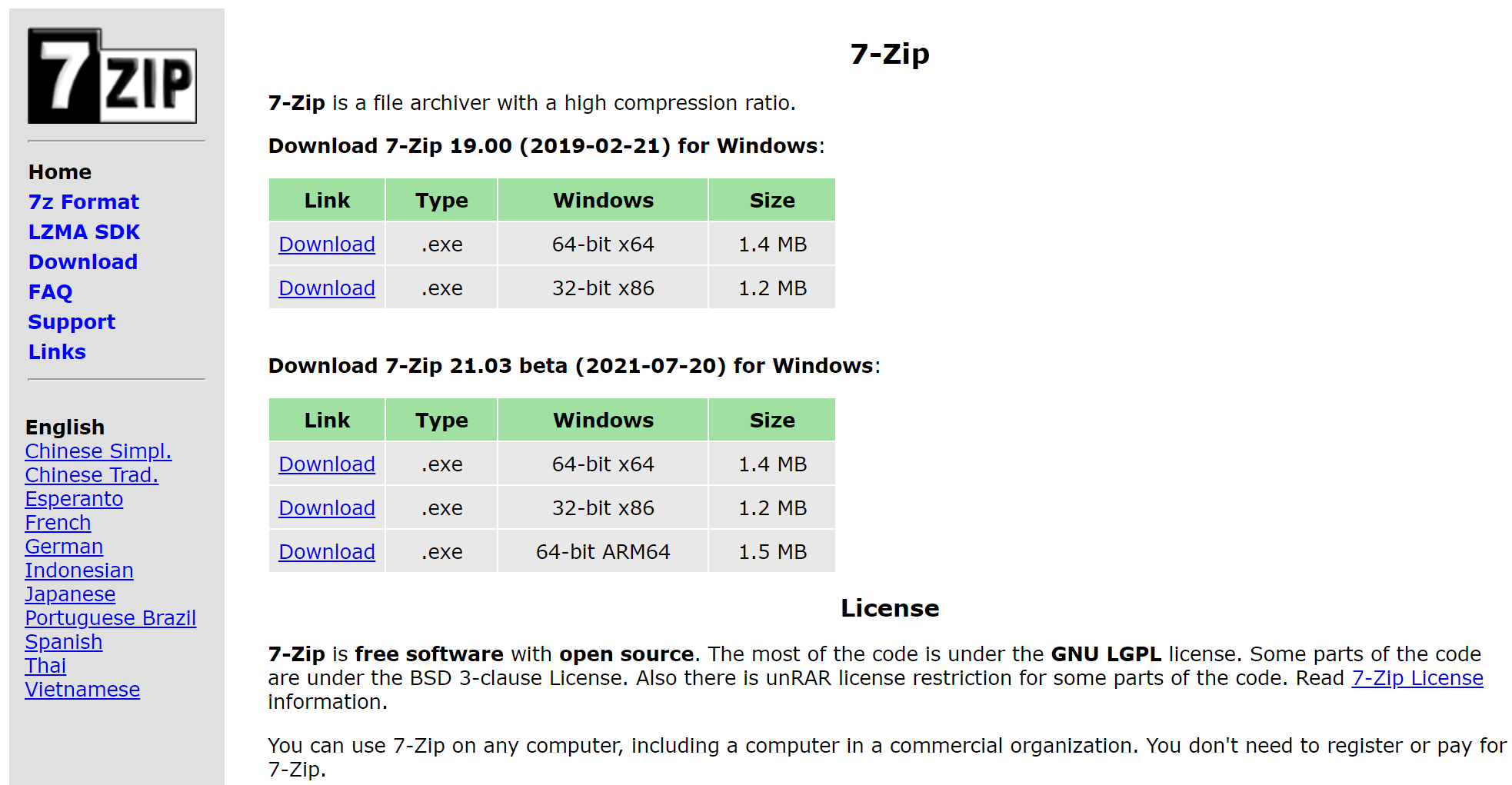
படி 2. ஒரு காப்பகத்தில் கோப்புறை(கள்) அல்லது கோப்புகளைச் சேர்க்கவும்
கடவுச்சொல் பாதுகாப்பு இல்லாமல் ஏற்கனவே ஒரு ZIP தொகுப்பு உங்களிடம் இருந்தால், இதைச் செய்வதன் மூலம் தொகுப்பை ஒரு கோப்புறையில் பிரித்தெடுக்கலாம்
ZIP காப்பகத்தில் வலது கிளிக் செய்து, "7-ஜிப்" மீது உங்கள் சுட்டியை நகர்த்தவும். பின்னர் “Extract to…” என்பதைக் கிளிக் செய்யவும்.
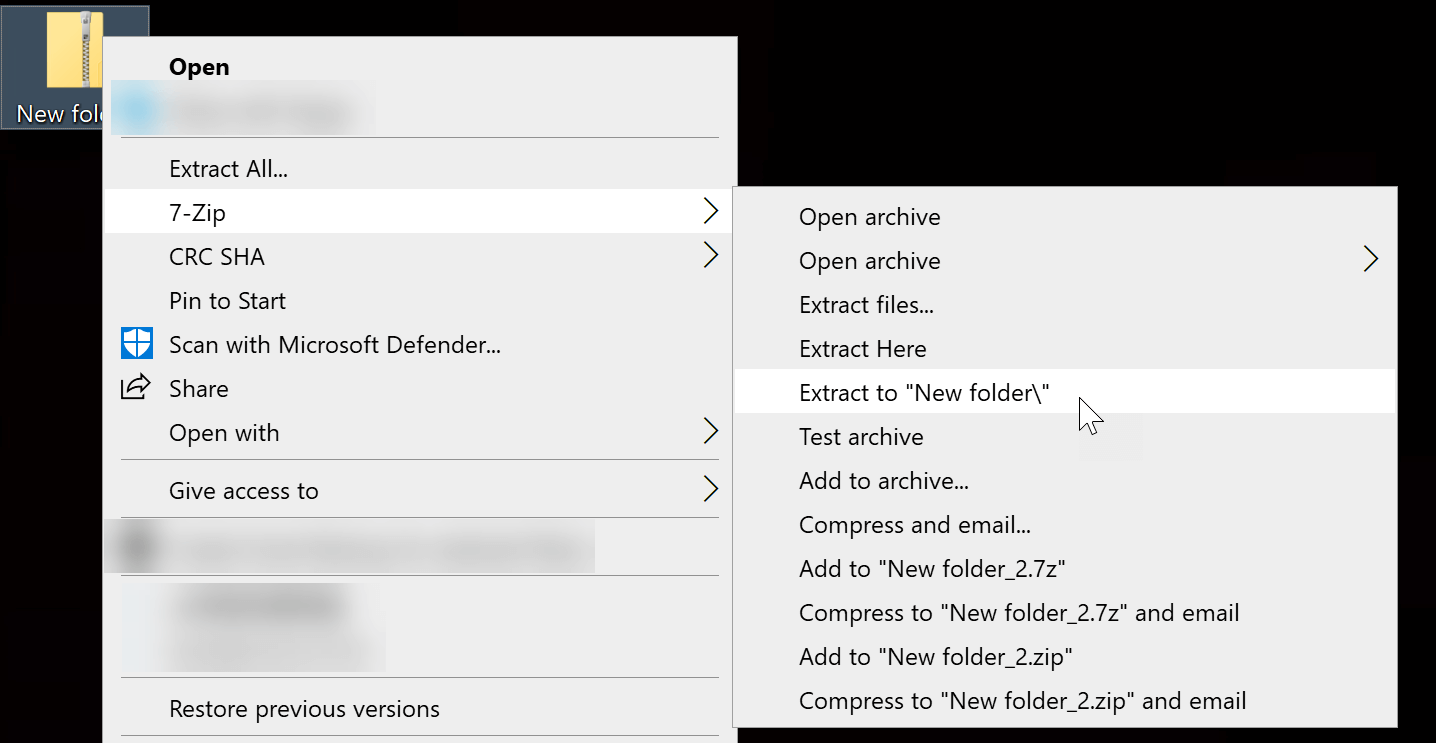
இப்போது நீங்கள் காப்பகத்தில் சேர்க்க விரும்பும் கோப்புகள் உள்ளன. கோப்பைத் தேர்ந்தெடுக்கவும் அல்லது Ctrl பல கோப்புகள்/கோப்புறைகளைத் தேர்ந்தெடுத்து, தனிப்படுத்தப்பட்ட கோப்பில் வலது கிளிக் செய்து, "7-Zip" க்கு செல்லவும், பின்னர் "காப்பகத்தில் சேர்..." என்பதைக் கிளிக் செய்யவும்.
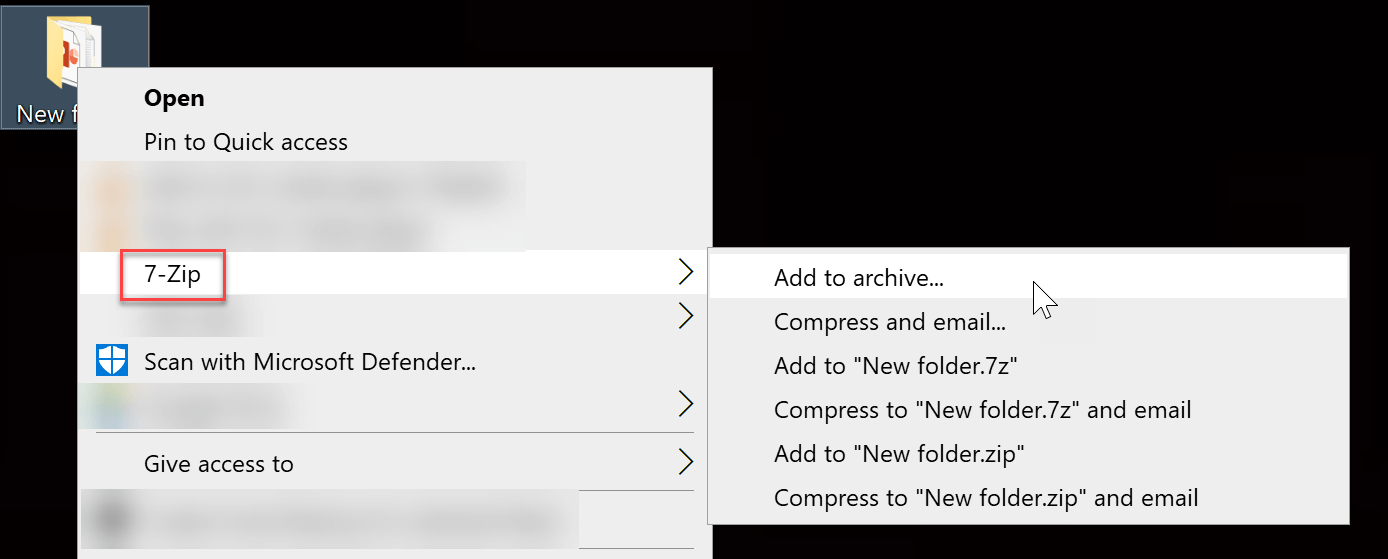
படி 3. ZIP கோப்பைப் பாதுகாப்பதற்கான கடவுச்சொல்லை அமைக்கவும்
"காப்பகத்தில் சேர்..." என்பதைக் கிளிக் செய்த பிறகு, அமைப்புகள் குழு தோன்றும். “குறியாக்கத்தில்” மட்டும் கவனம் செலுத்தி மற்றவற்றை இயல்புநிலை அமைப்புகளாக விட்டுவிடுவது பரவாயில்லை.
7-ஜிப் ஒரு ZIP கோப்பை குறியாக்க இரண்டு முறைகளை வழங்குகிறது, அது "ZipCrypto" மற்றும் "AES-256" எனப்படும் மிகவும் வலுவான குறியாக்க முறை. பிந்தையதைத் தேர்ந்தெடுக்க பரிந்துரைக்கிறோம். நீங்கள் “ZipCrypto” என்பதைத் தேர்வுசெய்தால், உங்கள் மறைகுறியாக்கப்பட்ட ZIP தொகுப்பில் உள்ள கோப்புகள் கடவுச்சொல்லை உள்ளிட்ட பிறகும் மறைகுறியாக்கப்பட்டதாகவே இருக்கும்.
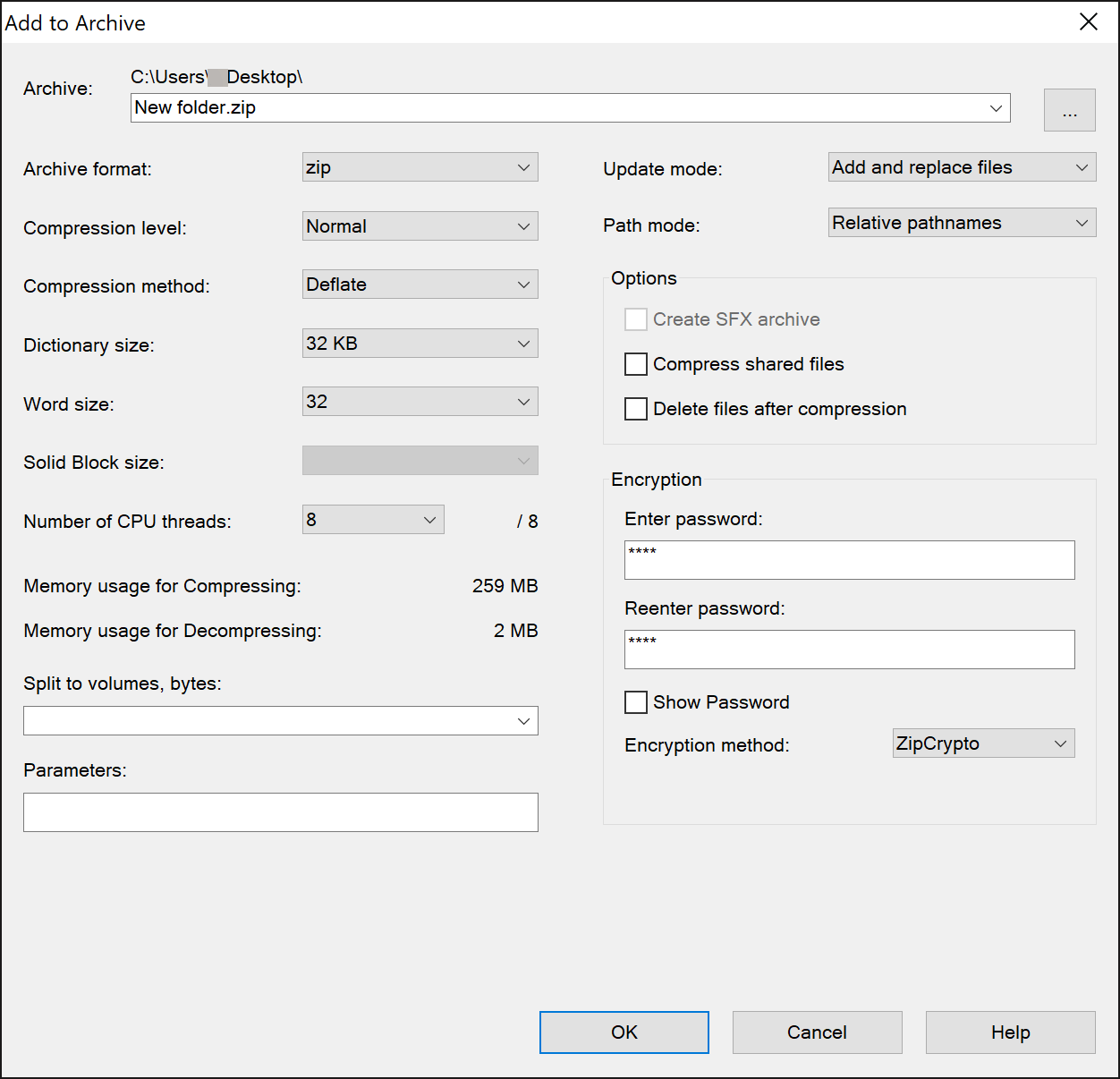
முடிந்ததும், உங்கள் ஜிப் தொகுப்பைப் பிரித்தெடுக்க முயற்சி செய்யலாம். கடவுச்சொல்லை உள்ளிட வேண்டும் என்றால், விஷயங்கள் நன்றாக அமைக்கப்பட்டுள்ளன. உங்கள் கடவுச்சொல்லை பாதுகாப்பாக வைத்திருப்பதை உறுதி செய்யவும்.
விண்டோஸ் 10 ப்ரோ, எண்டர்பிரைஸ், கல்வி பயனர்களுக்குக் கிடைக்கிறது: என்க்ரிப்டிங் பைல் சிஸ்டம் மூலம் ஜிப் கோப்பை என்க்ரிப்ட் செய்யவும்
கோப்பு குறியாக்க விசையை உருவாக்குவதன் மூலம் ஜிப் கோப்பு உட்பட தனிப்பட்ட கோப்புகள் மற்றும் கோப்புறைகளை EFS (என்கிரிப்டிங் கோப்பு முறைமை) குறியாக்கம் செய்யலாம்.
கடவுச்சொல்லைச் சேர்க்க WinRAR மற்றும் 7-Zip ஐப் பயன்படுத்துவதைப் போலன்றி, EFS குறியாக்கம் PC பயனருடன் இணைக்கப்பட்டுள்ளது. கவனிக்க வேண்டிய மூன்று புள்ளிகள் உள்ளன:
- நீங்கள் பயனர் கணக்கில் உள்நுழைந்ததும், சான்றிதழை இறக்குமதி செய்யாமல் கோப்பை சாதாரணமாக அணுகலாம்.
- கணினியில் பிற நிர்வாகி பயனர்கள் இருந்தால், உங்கள் கோப்புகளை அணுகுவது அவர்களுக்கு கடினமாக இருக்காது.
- மறைகுறியாக்கப்பட்ட கோப்புகளை (நெட்வொர்க் டிரான்ஸ்மிஷன் உட்பட) நகர்த்தும்போது அல்லது நகலெடுக்கும்போது குறியாக்கம் இழக்கப்படும்.
படி 1. உங்கள் ZIP கோப்பில் வலது கிளிக் செய்து, பின்னர் "பண்புகள்" என்பதைக் கிளிக் செய்யவும்.

படி 2. "மேம்பட்டது" என்பதைக் கிளிக் செய்து, பின்னர் "தரவைப் பாதுகாக்க உள்ளடக்கங்களை குறியாக்கு" என்பதைச் சரிபார்க்கவும்.
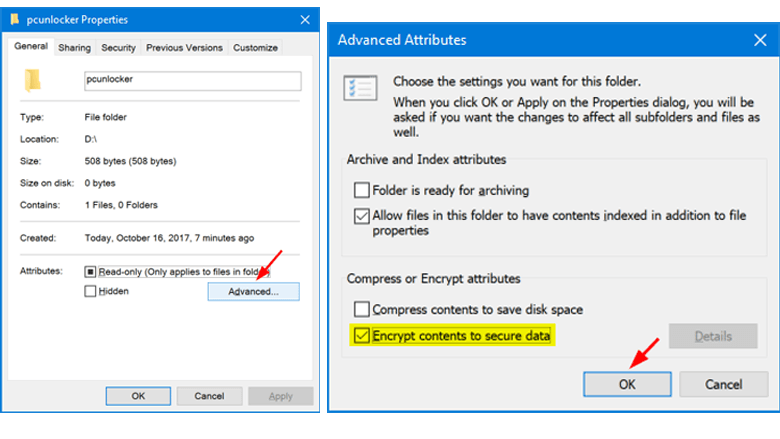
படி 3. "சரி" > "விண்ணப்பிக்கவும்" > "இந்தக் கோப்புறை, துணைக் கோப்புறைகள் மற்றும் கோப்புகளில் மாற்றங்களைப் பயன்படுத்து" என்பதைக் கிளிக் செய்யவும். இறுதியாக, உறுதிப்படுத்த "சரி" என்பதைக் கிளிக் செய்யவும்.
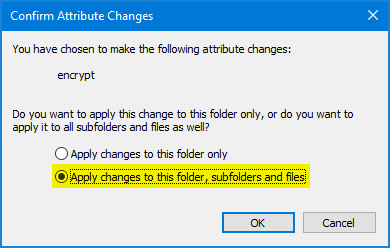
USB ஃபிளாஷ் போன்ற மற்றொரு சாதனத்தில் உங்கள் கோப்பு குறியாக்க விசையை காப்புப் பிரதி எடுக்க மறக்காதீர்கள்.
தொலைந்த ZIP கடவுச்சொற்களுக்கான தீர்வு
பாதுகாப்பை அமைத்த பிறகு நாம் சந்திக்க விரும்பும் கடைசி விஷயம் என்னவென்றால், கடவுச்சொல்லை மறந்துவிட்டோம் மற்றும் கோப்பை திறக்க முடியாது.
இந்த சூழ்நிலையில், நீங்கள் பயன்படுத்த முயற்சி செய்யலாம்
ZIP க்கான பாஸ்பர்
. WinRAR/7-Zip/WinZip/Bandizip போன்ற மென்பொருள் கருவிகளால் உருவாக்கப்பட்ட கடவுச்சொற்களை மீட்டெடுக்க இது நான்கு மீட்பு முறைகளை வழங்குகிறது. ZIP கடவுச்சொல்லைப் பற்றி உங்களுக்குத் தெரிந்த தகவலை உள்ளிட உங்களால் முடிந்த அனைத்தையும் செய்யுங்கள். உங்களுக்கு எதுவும் நினைவில் இல்லை என்றால், நீங்கள் அகராதி அல்லது ப்ரூட் ஃபோர்ஸ் கிராக்கிங் முறையை மட்டுமே தேர்வு செய்யலாம்.
ZIP க்கான பாஸ்பரைப் பதிவிறக்கவும்

எப்படியிருந்தாலும், நமது கடவுச்சொற்களை எப்போதும் பாதுகாப்பான இடத்தில் வைத்திருக்க வேண்டும். அவற்றை நம் மூளையில் மட்டும் நினைவில் வைத்துக் கொள்ளாதீர்கள்.



